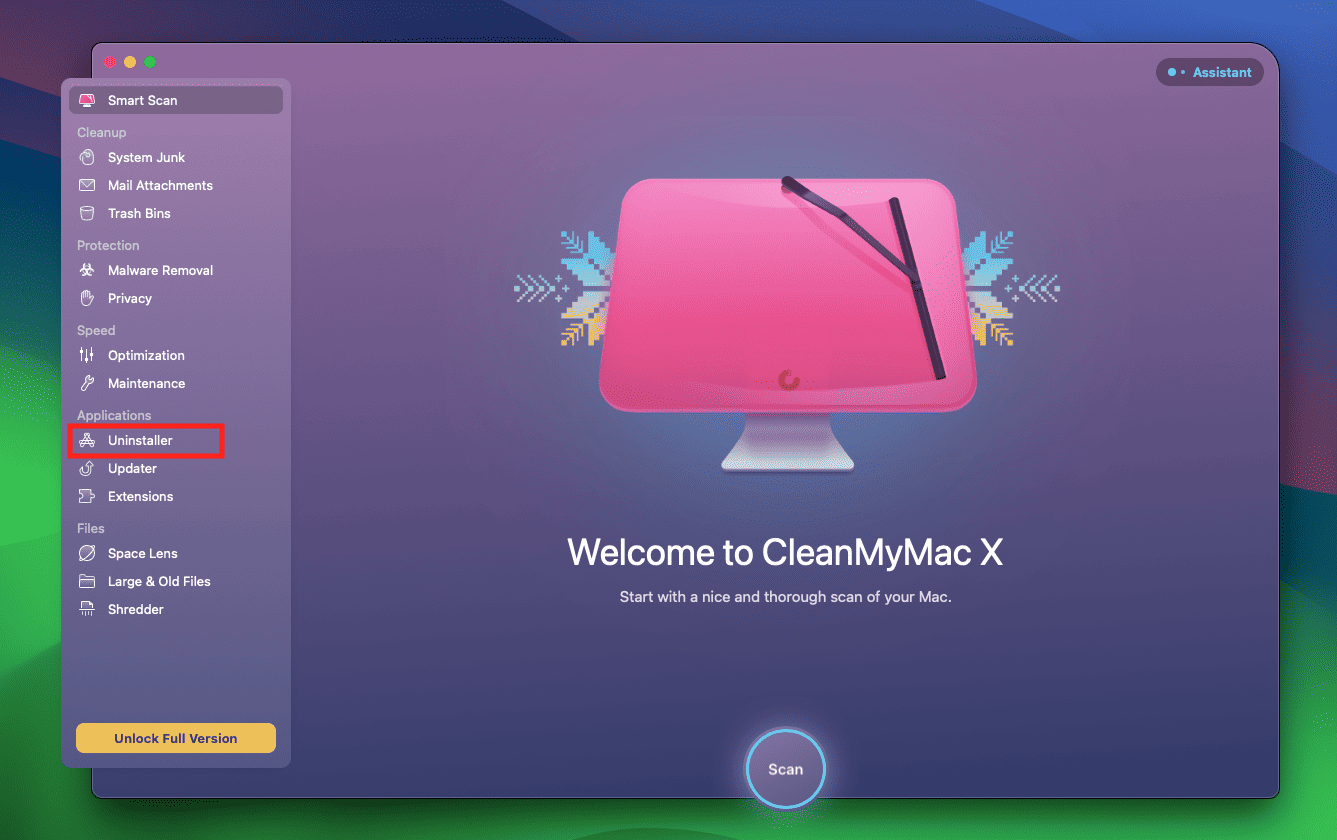O seu Mac está um pouco lotado ultimamente? Preciso desinstalar aplicativos no Mac rapidamente? Aqui está o seu guia:
- Truque do localizador: Vá para Finder > Aplicativos e arraste o aplicativo que você não deseja para a Lixeira.
- Maneira da barra de lançamento: Abra o Launchpad, pressione o aplicativo até que ele mexa e pressione o ‘X’ para removê-lo.
- Limpeza completa: Use ferramentas como o AppCleaner para garantir que todas as partes do aplicativo tenham desaparecido.
Se você estiver curioso para saber mais maneiras de manter seu Mac atualizado e rápido, continue lendo abaixo. Temos mais insights sobre como desinstalar aplicativos no Mac com eficiência e mantenha seu dispositivo funcionando perfeitamente.
Você tem um aplicativo no seu Mac que não usa mais e está apenas ocupando seu armazenamento? Você pode excluir aplicativos indesejados para liberar armazenamento no seu Mac e aumentar seu desempenho. Você não só pode desinstalar aplicativos indesejados para economizar espaço, mas se um aplicativo estiver com problemas, você pode desinstale e reinstale-o para solucionar o problema.
Quem usa o Mac pela primeira vez pode achar um pouco confuso desinstalar os aplicativos. Mas deixe-me dizer, é um processo simples. Este artigo irá guiá-lo por todas as maneiras de desinstalar aplicativos no Mac de forma completa e segura.
Veja como desinstalar aplicativos no Mac de forma completa e rápida
Existem várias maneiras de desinstalar aplicativos do seu Mac. Você pode fazer isso por meio do Finder, Launchpad, Terminal, desinstaladores nativos do aplicativo e desinstaladores de terceiros. No entanto, você não pode desinstalar todos os aplicativos do seu Mac.
Não há nada com que se preocupar se você for novo nisso; você pode seguir as etapas abaixo para desinstalar aplicativos no Mac com segurança-
1. Desinstale aplicativos no Mac através do Finder
A primeira maneira de desinstalar aplicativos no Mac é através do Finder. Você pode visitar a pasta Aplicativos no Finder e desinstalar o aplicativo no Mac a partir daí. Para fazer isso-
- Clique no Localizador ícone no dock na parte inferior da tela.
- Vá para o Formulários pasta no painel esquerdo.
- Procure o aplicativo que deseja desinstalar. Clique com o botão direito no aplicativo e depois clique em Mover para a lixeira.
- Você será solicitado a inserir a senha para continuar. Digite a senha do seu Mac e clique em OK.
- Uma vez feito isso, clique com o botão direito no Lixeira na doca e clique em Lixeira vazia.
- Clique no Lixeira vazia botão para confirmar a remoção do aplicativo da lixeira.
2. Desinstale aplicativos no Mac através do Launchpad
Você também pode usar o Launchpad para desinstalar aplicativos do seu Mac. Com este método, você só pode desinstalar os aplicativos instalados na App Store. Se você deseja desinstalar um aplicativo do sistema ou baixado da Internet, não será possível fazer isso com este método.
Para desinstalar aplicativos no Mac através do Launchpad, siga as etapas abaixo-
- Clique no Plataforma de lançamento ícone no dock para abrir o Launchpad.
- Agora, clique e segure qualquer aplicativo no Launchpad até que os aplicativos comecem a balançar.
Observação- Em vez de clicar e segurar o aplicativo, você pode pressionar e segurar o Opção chave. Mas você terá que segurar o Opção chave até que o aplicativo seja desinstalado porque assim que você soltar a chave, os aplicativos irão parar de balançar.
- Quando os aplicativos começarem a balançar, você verá o x ícone no canto superior esquerdo de todos os aplicativos que você pode desinstalar. Clique neste ícone do aplicativo que deseja excluir.
- A seguir, clique em Excluir para confirmar a remoção do aplicativo do seu Mac.
3. Desinstale aplicativos no Mac através do Terminal
Outra forma de desinstalar aplicativos no Mac de forma completa e segura é através do Terminal. Você pode executar o comando de desinstalação no Terminal para fazer isso.
- Abra o Localizador do dock do seu Mac. Dirigir a o Formulários pasta no Finder.
- Agora, abra o Pesquisa mais procuradas pressionando Comando + barra de espaço. Aqui, digite terminal e pressione Digitar para abri-lo.
- No Terminal, digite o seguinte comando, mas não o execute ainda-
- Arraste o aplicativo que deseja desinstalar para o Terminal para colar o caminho do arquivo. O comando completo deve ser semelhante ao mostrado na imagem abaixo (exceto o caminho do aplicativo).
- Depois disso, pressione Digitar para executar o comando.
- Agora você será solicitado a inserir a senha do seu Mac; faça isso para continuar com a desinstalação do aplicativo.
4. Desinstale aplicativos no Mac por meio do desinstalador nativo
Alguns aplicativos (não todos) possuem um desinstalador nativo que você pode usar para desinstalar esses aplicativos. Geralmente, os aplicativos que você baixa da Internet terão um desinstalador. Você pode usar o desinstalador nativo do aplicativo para desinstalar o aplicativo. Esses desinstaladores não apenas excluem o aplicativo, mas também os arquivos residuais que esses aplicativos podem deixar.
Por exemplo, você pode usar o Avast Security Uninstaller para desinstalar o software Avast Security. A única desvantagem desta etapa é que você terá que pesquisar se o aplicativo que deseja desinstalar possui um desinstalador nativo.
5. Desinstale aplicativos no Mac por meio de desinstaladores de terceiros
Uma das maneiras mais fáceis de limpar aplicativos indesejados do Mac é por meio de desinstaladores de terceiros. Esses desinstaladores de terceiros podem facilitar seu trabalho excluindo os aplicativos, seu cache e arquivos residuais.
Além disso, esses desinstaladores funcionam para todos os aplicativos que você baixou da App Store ou da Internet. Existem vários softwares desinstaladores disponíveis para Mac na Internet, mas para este guia usaremos o CleanMyMac X. Continue com as etapas abaixo para desinstalar aplicativos no Mac por meio do CleanMyMac X-
- Visite o site oficial do LimparMeuMac X e baixe o software de lá.
- Após o download do aplicativo, abra o Localizador no seu Mac.
- Vá para o Transferências pasta no painel esquerdo.
- Aqui, clique duas vezes no CleanMyMacX.dmg arquivo.
- Agora, siga as instruções na tela para instalar o aplicativo no seu Mac.
- Depois que o aplicativo for instalado, inicie-o no seu Mac.
- No painel esquerdo, clique no Desinstalador opção. Você encontrará esta opção no Formulários seção no painel esquerdo.
- Agora, clique em Ver todos os aplicativos.
- Depois disso, selecione todos os aplicativos que deseja desinstalar e clique no botão Desinstalar botão.
- Siga as instruções na tela para desinstalar aplicativos do seu Mac.
Palavras Finais
Esses foram todos os métodos que você pode usar para desinstalar aplicativos no Mac de forma completa e segura. Esses métodos ajudarão você a remover os aplicativos do seu Mac, para que você possa usar qualquer método listado acima conforme sua conveniência.
CONSULTE MAIS INFORMAÇÃO:
Fonte:Itechhacks